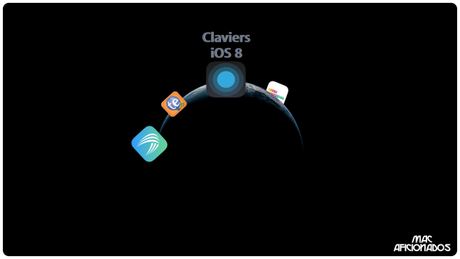
Liste de tags
Cela est maintenant chose certaine Mac Aficionados, avec l’adoption massive d’iOS 8 par les utilisateurs, Apple est entrain d’écrire une nouvelle page de son histoire.
L’Apple de Tim Cook n’est plus celle de Steve Jobs (lire notre article Tim Cook, dans l’ombre de Steve Jobs).
Avec l’annonce récente de RIM, l’entreprise canadienne derrière BlackBerry et l’introduction de son nouveau BlackBerry Passport, Apple aurait du souci à se faire dans le monde de l’entreprise.

Seulement voilà: pour la firme de Cupertino, l’argument de taille qu’avait BlackBerry dans le passé n’a plus lieu d’être: son clavier.
Signe distinctif des temps qui changent, avec l’introduction d’iOS 8 (notre article iOS 8 et iPhone 6: comment bien se préparer), Apple a finalement décidée d’être plus réceptive aux doléances de ses fans et d’écouter le savoir-faire de ses développeurs: son nouveau clavier originel Apple peut désormais être remplacé!
Mac Aficionados vous présente les meilleurs claviers disponibles pour iPhone 6 Plus et iPad Air, de l’ installation aux astuces d’utilisation.
Si vous vous êtes procuré notre Guide des meilleures astuces d’iOS 7 (dont beaucoup sont toujours valables sous iOS 8), certaines d’entre elles vous seront familières.
C’est également l’occasion de vous rafraîchir la mémoire avec nos meilleures astuces d’Halloween.
Le clavier Apple Vs le clavier BlackBerry

Le nouveau clavier du BlackBerry Passport est un clavier physique atypique qui risque de plaire: il s’adresse spécifiquement à une clientèle professionnelle, notamment le monde de l’entreprise. Il s’associe à un écran haute résolution favorisant l’affichage de 60 caractères par ligne, ce qui en fait l’un des plus conviviaux du moment.
Avec le clavier BlackBerry Passport, on peut enfoncer les boutons, ou glisser son doigt sur le clavier physique, comme on le ferait sur un écran tactile.
Apple, en revanche, privilégie le clavier virtuel qui n’apparaît que lorsque la saisie de données est requise.
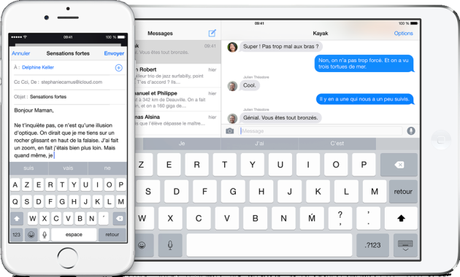
Le nouveau clavier d’Apple a été revu pour iOS 8 avec des améliorations importantes.
Il introduit le concept de frappe prédictive, le fameux QuickType (ou frappe rapide), cher aux utilisateurs d’Android en le rendant accessible aux fans d’Apple, qui prévoit les mots que l’on souhaite taper, tout en suggérant des termes.
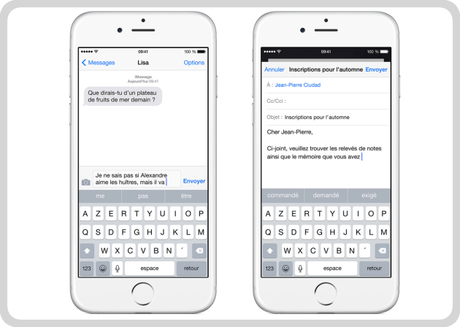
Il permet ainsi de faire gagner un temps considérable à toutes celles et ceux qui écrivent de longs courriels ou rédigent des articles sur leurs appareils mobiles (notre revue du TOP 6 des meilleurs éditeurs de texte pour iPhone et iPad).

Mais alors qu’on reprochait à Apple d’être trop fermée aux développeurs, voilà qu’elle leur concède l’intégration de claviers externes, comme c’était le cas depuis longtemps sous Android.
Mais attention, car le fait de choisir un clavier externe qui se substitue au clavier natif d’Apple n’a cependant pas que des avantages:
- on ne peut pas toujours se fier au mode de frappe prédictive
- l’utilisation d’un clavier externe ouvre l’accès aux développeurs à l’ensemble de nos frappes (y compris nos mots de passe…)
- on ne peut utiliser des claviers externes qu’avec une langue à la fois
Installer des claviers externes pour iPhone 6 et iPad Air
Il existe déjà à ce jour de nombreux claviers disponibles pour iPhone 6 et iPad Air, iPad Retina et iPad mini.
L’installation des claviers sous iOS 8 est relativement facile. Ce sont de simples apps qu’il faut télécharger à même notre iPhone 6 ou notre iPad Air via l’App Store puis d’aller dans les:
Réglages >Général > Claviers et choisir l’option Ajouter un clavier…
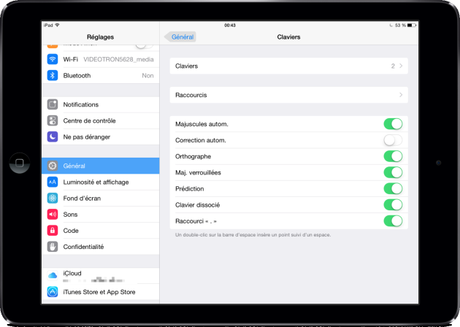
On se contente d’activer le clavier choisi, avant de sélectionner le type de présentation de même que la langue d’utilisation du clavier
Gardez à l’esprit qu’utiliser un clavier externe revient à «ouvrir» l’accès aux développeurs aux frappes que vous effectuez, peu importe l’application dans laquelle vous utilisez le clavier.
Vos messages Facebook (notre article Facebook 007: rien que pour vos yeux), ainsi que vos informations sur Twitter (Pourquoi OGenius adhère à Twitter) sont donc sujets à être récupérés…
Une fois votre clavier choisi, il vous faut donc "Permettre un accès complet" qui rendra l’utilisation du clavier accessible à toutes les autres apps.
Rendez-vous enfin dans une app qui permet la saisie de données et hop! Votre clavier externe s’active!
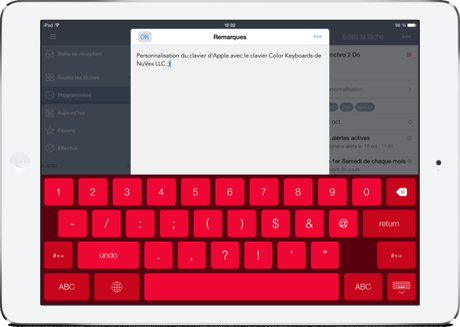
Voici une liste de Mac Aficionados des meilleurs claviers externes iOS 8 à installer.
Clavier SwiftKey: le Pro-confessionnel
Avec plus de 1 million de téléchargements, SwiftKey est d’ores et déjà une belle référence sous iOS 8. Ce clavier a pour particularité d’être personnalisable au gré des couleurs, avec l’intégration de plus de 30 thèmes.
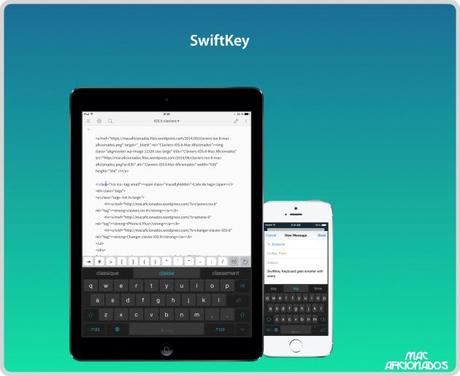
Voici une rapide vidéo de présentation
Parmi ses avantages indéniables, on trouve:
- les phrases prédictives en français (!)
- l’enregistrement des mots et expressions que SwiftKey apprend
- le support de plus de 10 langues
- la rédaction par gestes de glissez sur les lettres
- l’insertion d’espaces dans les mots et phrases collés
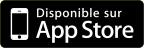
Clavier Flesky: l’original
Le clavier Flesky est très original. À l’instar du nouveau clavier de BlackBerry, le clavier Flesky occupe seulement 3 lignes et profite de toute la longueur d’un iPad.
Ce faisant, ses touches sont donc légèrement plus grosses que les touches tactiles d’Apple.
De plus, les lettres ne sont pas séparées dans des cases mais sont bel et bien successives, ordonnées par lignes.
C’est ce clavier qui a permis de battre le record du monde de frappes de 25 mots en 18,19 secondes.
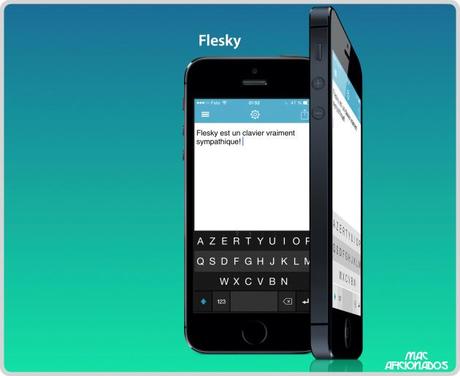
Pour la petite anecdote phrase, celui-ci a dû taper:
«Les piranhas aux dents aiguisées comme des rasoirs, du genre Serrasalmus et Pygocentrus, sont les poissons d’eau douce les plus féroces au monde. En réalité, ils s’attaquent rarement aux humains.»
Le clavier Flesky peut compter sur:
- des gestes de glissez pour supprimer des mots (et battre des records de vitesse d’écriture sur appareil mobile!)
- différents thèmes de couleurs (payants)
- la configuration de la taille des touches sur iPad (large, normal ou petites)
- la personnalisation du clavier par type d’utilisateur
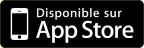
Clavier TextExpander 3: le super extensible
Dans le monde des claviers virtuels, il y a les uns…et il y a les autres.
Les autres, ce sont les claviers tels que celui de SmileOnMyMac, le TextExpander 3. Longtemps favori de Mac Aficionados, ce clavier hors-normes décuple les possibilités d’édition sous iOS 8, en apportant l’intégration de scripts (appelés snippets) qui ont pour but d’entrer des dates, des expressions particulières et des mises en format de texte et caractères automatiquement.
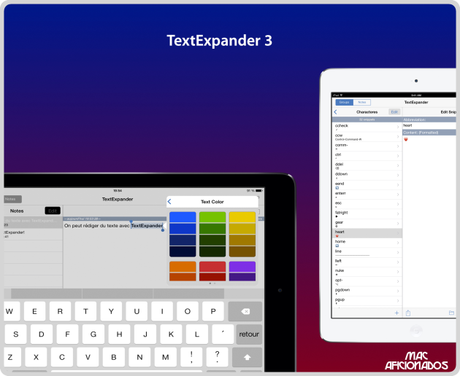
On apprécie:
- Le complément automatique d’expressions entières
- l’identification visuelle des tapes minuscules et majuscules (le clavier se «capitalise» lors des frappes)
- l’accessibilité aux commandes de VoiceOver pour les malentendants et les malvoyants
- la synchronisation des "snippets" avec vos autres appareils sous iOS et OS X
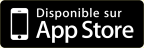
Clavier Color Keyboards: les colorés
Avec iOS 8, fini le clavier monochromatique d’Apple et bonjour les couleurs vives! Color Keyboards de NuVex LLC entend faire une chose simplement, mais admirablement: utiliser le clavier d’Apple mais en lui attribuant les couleurs de notre choix!
Une grande variété de couleurs de clavier sont disponibles, allant du bleu Aqua au thème vert de l’armée, en passant par le rouge foncé, le gris, ou le vert lime.
Au total, vous aurez le choix à plus de 20 couleurs pour votre nouvel iPhone 6 Plus, votre iPad ou votre iPod Touch!
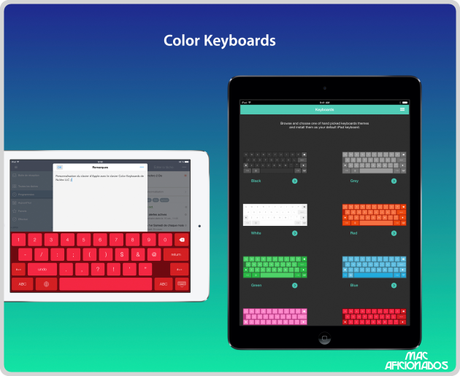
Le développeur assure que le correcteur automatique sera bientôt intégrée à son clavier, de même que la suggestion de mots avec QuickType.
Ce nouveau clavier fonctionnera aussi avec les apps incluant Facebook, Instagram, Twitter et toutes les autres.
NuVex précise dans sa brève politique de confidentialité qu’aucune de nos données ne lui est transmise.
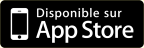
Clavier Type: changez de types!
Dans la même continuité que le clavier sus-mentionné, Type, du même éditeur, vous permet cette fois-ci de personnaliser encore un peu plus votre clavier en lui ajoutant une image d’arrière-plan.
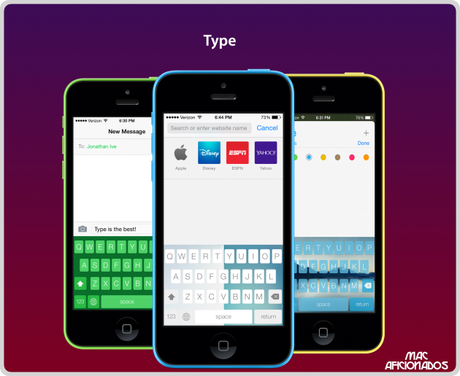
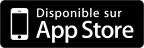
Comment supprimer les claviers externes
Vous pouvez basculer du clavier standard à un clavier externe en appuyant successivement sur la touche "Globe" située juste à gauche de la barre d’espace.
Vos nouveaux claviers paramétrés défilent ainsi sous vos yeux, l’avantage étant que le clavier par défaut est situé en haut de liste, tandis que la liste répond à l’ordre dans lequel vous avez agencé vos claviers dans les préférences.
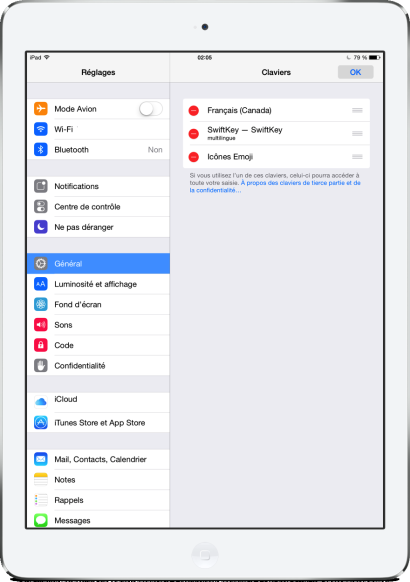
La suppression des claviers externes suit la même logique que leur installation.
Il vous faudra pour cela aller dans Claviers et cliquer sur «Modifier» avant de pouvoir les supprimer manuellement.
Options du clavier d’Apple sous iOS 8
C’est dans les Réglages > Général > Clavier qu’on accède également aux fonctionnalités du clavier d’Apple sous iOS 8.
On y trouve des options pour:
Ajouter des raccourcis
Les raccourcis sont des expressions que l’on tape, en mode «raccourci» et qui se complètent automatiquement.
Ainsi, au lieu d’avoir à entrer manuellement une longue adresse de courriel comme celle de Mac Aficionados, on tape m1 et notre adresse s’active automatiquement.
Majuscules automatiques
Le nom le dit lui-même: après chaque point tapé, une majuscule suivante s’insère.
Orthographe
iOS 8 vous permet, tout comme iOS 7, de corriger vos fautes d’orthographe automatiquement
Maj. Verouillées
Si vous choisissez cette option, le fait de double-cliquer sur le symbole de la majuscule sur iPhone 6 ou iPad aura tantôt fait de verrouiller les majuscules. Vous pourrez ainsi écrire des textes en lettres capitales.
Prédiction
Activez cette option si vous souhaitez obtenir des mots prédictifs lors de la frappe.
Clavier dissocié
Cette petite astuces permet, comme sur notre capture d’écran suivante, de séparer le clavier virtuel de votre iPad, notamment lorsque vous visitez des sites Web et souhaitez avoir un maximum de confort de lecture.
-
Séparez le clavier de votre iPad!
Qui l’eut crut! Oui, il est possible de séparer le clavier virtuel de son iPad en 2! Virtuellement et visuellement parlant.
L’astuce est tellement simple qu’on n’y pense pas vraiment! Allez dans n’importe quelle application qui permet la saisie de texte, comme Spotlight.
Une fois que le clavier de l’iPad apparaît, servez-vous de vos deux doigts (les index par exemple!) pour l’écarter en deux vers les extrémités de l’écran. Il se scinde alors en deux!
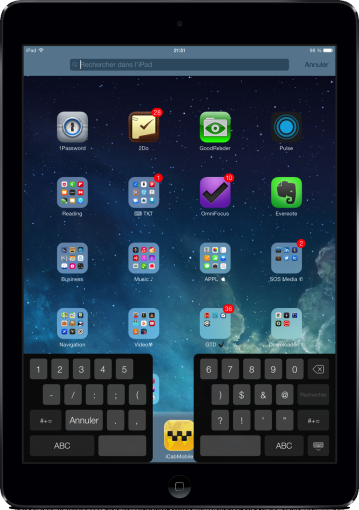
Si vous avez de la difficulté, touchez sur le symbole du clavier muni d’une flèche pointant vers bas en bas à droite

Maintenez votre doigt dessus jusqu’à ce qu’apparaisse l’infobulle Détacher et Dissocier. Détacher libère le clavier et le place au milieu de l’écran.
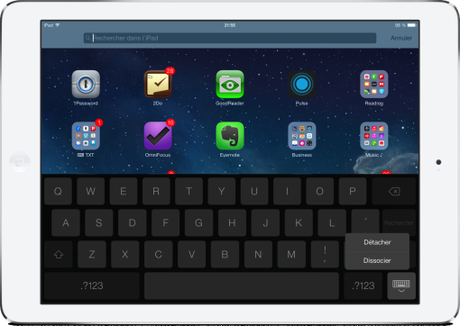
Si vous choisissez la seconde option, le clavier se positionne alors où vous le souhaitez (vous pouvez le faire glisser et le repositionner où bon vous semble). Pour le fusionner à nouveau, maintenez une seconde fois votre doigt sur l’écran et choisissez Fusionner ou Ancrer et réunir, qui le rétablit à son état d’origine ;)
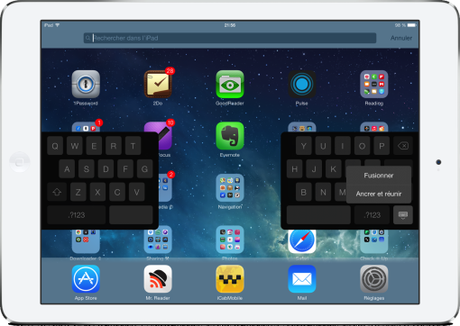
La particularité de ce clavier séparé est qu’Apple a pensé (encore!) à lui ajouter une autre astuce cachée: cliquez-donc dans la zone d’espace, juste après la lettre «T» et avant la lettre «Y» pour voir! Le clavier prédit la touche qui succède lors de la frappe de mots!
Raccourci «.»
Cette petite astuce consiste à double-cliquer sur la barre d’espace afin d’introduire automatiquement un point «.» après une phrase.
Désactiver le son du clavier
Si vous avez en horreur d’entendre chaque fois votre voisine taper du clavier de son iPhone ou de son iPad (la fatigante!), dites-lui donc d’aller dans:
Réglages > Sons et de désactiver l’option «Clics du clavier». Voilà! Elle tapera désormais silencieusement sans vous donner envie de vous arracher les cheveux!

